Perintah-perintah
(command) dasar di GNU/Linux di jalankan di suatu terminal shell yang biasa
disebut terminal atau console. Terminal atau console ini dikenal dengan istilah
Command Line Interface (CLI) yang bisa diaktifkan dengan cara klik menu Applications
→ Accessories → Terminal. Selain itu bisa juga dengan bekerja diconsole
murni dengan menakan kombinasi tombol ctrl+alt+F1 dimana F1 bisa diganti
sampai F6. Untuk kembali ke mode Grafical User Interface (GUI) tekan ctrl+alt+F7.
Berikut ini
hanya beberapa command yang umum terdapat di setiap distribusi GNU/Linux
khususnya distribusi Ubuntu.
Fungsi : Untuk menambahkan grup
pada sistem operasi.
Format :
addgroup nama_grup
Fungsi : Untuk mencari perintah
pada sistem operasi yang mempunyai fungsi yang sama.
Format :
apropos nama_perintah
Fungsi : Untuk meng-install
aplikasi / paket yang kita inginkan ke dalam sistem operasi Ubuntu.
Format :
apt-get install nama_paket
Fungsi : Untuk meng-install
aplikasi / paket yang kita inginkan ke dalam sistem operasi Ubuntu.
Keterangan : Perintah aptitude
memiliki fungsi yang sama dengan apt-get
Format :
aptitude install nama_paket
Fungsi : Perintah yang berhubungan
dengan koordinasi perwaktuan.
Format :
at
Fungsi : Untuk masuk ke dalam
jaringan .
Keterangan : Setiap pemakai sah dari
sistem UNIX mempunyai identifikasi pemakai sendiri (ID).
Fungsi : Memasukkan kata sandi
setelah login.
Keterangan : Untuk pemakai yang baru
didaftar oleh SUPER USER maka user tidak perlu memasukkan kata sandi. Untuk
menjaga kerahasiaan, pengetikan tombol password tidak ditampilkan di layar.
Fungsi : Untuk membuat atau mengubah
kata sandi .
Fungsi : Untuk mengetahui daftar
pemakai yang sedang aktif (login).
Fungsi : Finger mempunyai kegunaan
hampir sama dengan who, hanya saja finger menyediakan informasi identitas user
yang lebih lengkap dari ada who.
Fungsi : Untuk keluar dari sistem
atau mengakhiri satu sesi login .
Keterangan : Bila pemakai akan
mengakhiri penggunaan terminal sebaiknya menjalankan perintah ini, agar hak
akses pada log in-nya tidak disalahgunakan oleh orang lain yang tidak berhak.
Fungsi : Untuk keluar dari sistem .
Keterangan : Sama dengan perintah
log out.
Fungsi : Untuk mengetahui user siapa
yang digunakan sedang login di suatu komputer/terminal.
Keterangan : Digunakan bila
menemukan terminal yang belum logout atau exit dan ingin mengetahui milik siapa
terminal tersebut diaktifkan.
Fungsi : Menunjukkan atau mengatur
tanggal.
Fungsi : Mencetak kalender mulai
tahun 0000 s/d 9999.
Fungsi : Menampilkan daftar file
dalam directori aktif.
Keterangan : Perintah ini akan
menampilkan informasi mengenai direktori dan file. Bentuk sederhana perintah ls
akan menampilkan hanya nama file. Bentuk panjang ditandai dengan menggunakan
option –l, yang akan menampilkan nama-nama file beserta informasi untuk setiap
file yang ditampilkan.
Option-option yang disediakan :
-a : Tampilkan semua file di
direktori termasuk isian.
-o : Tampilkan hanya nama direktori
-g : Cetak ID kelompok hanya untuk
bentuk panjang
-I : Cetak nomor untuk setiap
pemakai
-l : Tampilkan seluruh file secara
lengkap
-o : Cetak ID pemakai (bila pemakai
–1)
-r : Ubah urutan pengaturan nama
file yang telah disusun
-t : Atur nama file berdasarkan
waktu modifikasi terakhir, tidak berdasarkan nama
-o : Atur nama file berdasarkan waktu
akses terakhir.
Untuk option nama, bila “nama”
merupakan sebuah direktori, perintah itu mencetak informasi yang diminta dengan
pilihan (option) bagi semua file dalam directori. Bila “nama” sebuah file, maka
hanya informasi file bersangkutan yang dicetak.
Fungsi : Mengubah perizinan suatu
direktori/file.
Format :
chmod 777 nama_file
Fungsi : Bersihkan layar, (sama
dengan perintah CLS di DOS) .
Format :
clear
Atau bisa juga tekan kombinasi
tombol ctrl+D
Fungsi : Membandingkan file1 dan
file2 serta laporkan perbedaannya.
Format :
cmp file1 dan file2
Keterangan : Perintah ini tidak akan
melaporkan apa-apa jika file tersebut identik (sama persis).
Fungsi : Menggandakan file1 menjadi
file2.
Format :
$ cp file1 file2 → menyalin file1 ke file2
Misalnya :
$ cp coba3 /home/syarif/nsmail → menyalin file coba3 ke direktori lain
Keterangan : Perintah cp akan
menyalin satu file ke file lain atau meng-copy satu file atau lebih ke sebuah
direktori.
Fungsi : Menghapus file.
Format :
rm nama-file
atau
rm /path_file_berada
Fungsi : Memindahkan letak suatu
file atau bisa juga buat rename nama file.
Format :
$ mv file1 file2 → Renama file1 menjadi file2
Atau
$ mv coba3 /home/syarif/nsmail → Memindahkan file coba3 ke direktori lain
Keterangan : mv akan memindahkan
satu file ke file lain atau memindahkan satu file atau lebih, ke sebuah
direktori.
Fungsi : Menampilkan isi sebuah file
(sama dengan perintah TYPE pada DOS). Cat berfungsi untuk mencetak ke layar
monitor isi dari sebuah file text. Jika file dililihat menggunakan perintah ini
bukan file text maka akan keluar karakterkarakter aneh pada layar.. Untuk
menghindari tercetaknya karakter-karakter aneh tersebut dapat digunakan perintah
cat –v.
Fungsi : Menampilkan isi text file
per layar.
Format :
more nama-file
Keterangan : Dengan perintah ini isi
file dapat ditampilkan perlayar sehingga dapat diperiksa secara detail. Tekan
spasi untuk melihat isi file di layar berikutnya.
Fungsi : Menampilkan
perintah-perintah yang telah digunakan sebelumnya.
Format :
history
Fungsi : Menghitung jumlah kata,
jumlah baris dan jumlah karakter dalam suatu file .
Format :
wc nama-file
Fungsi : Singkatan dari manual yaitu
untuk menampilkan halaman manual untuk semua perintah UNIX. Perintah ini sangat
bermanfaat bagi setiap pemakai UNIX karena dapat membantu mengingat kembali
perintah-perintah UNIX.
Format :
man nama-perintah
Fungsi : Mencari isi suatu file di
sembarang directori.
Format :
grep –n ‘nama-file’ di-direktori
Keterangan : Perintah grep akan
mencari suatu variable dalam suatu baris tertentu, di dalam sembarang direktori
pada semua file. Grep sangat berguna untuk menemukan kata tertentu dalam
beberapa dokumen atau mencari adanya sebuah variable dalam sekelompok program.
Misalnya :
grep –n ‘shutdown’ /etc/*.
Fungsi : Membuat direktori.
Format :
mkdir nama-direktori
Misalnya :
~$ mkdir coba1 coba2 coba3 (membuat 3 direktori
sekaligus)
Keterangan : Di DOS peritahnya
adalah MD (make direktori)
Fungsi : Menghapus direktori yang
kosong .
Format :
rmdir nama-direktori
Atau
~$ rmdir coba1 coba2 coba3 (menghapus 3 direktori
sekaligus)
Jika directori yang dihapus tidak
ada maka akan ditampilkan pesan.
Keterangan : Di DOS peritahnya
adalah RD (remove direktori).
Fungsi : Menunjukkan direktori
aktif.
Format :
pwd
Fungsi : Masuk ke lokasi direktori
tertentu.
Format :
cd path-direktori
Contoh :
~$ cd /etc , maka akan pindah ke direktori etc
Fungsi : Menambahkan user baru di
sistem.
Format :
adduser nama-user
Fungsi : Digunakan untuk memonitor
informasi tentang proses yang aktif dalam sistem UNIX.
Format :
ps -aux
Fungsi : Digunakan untuk
menghentikan proses yang sedang berjalan.
Format :
kill id-proses
Keterangan : Id proses dapat dilihat
pada kolom PID pada keluaran perintah ps -aux diatas.
Fungsi : Menjalankan program di
belakang layar (multitasking).
Format :
& nama-program
Fungsi : Perintah bc dapat digunakan
sebagai calculator.
Keterangan : Fasilitas ini tidak ada
pada versi UNIX standar.
Fungsi : Mencetak isi file ke printer.
Format :
pr nama-file > /dev/lp0
Fungsi : Mengirim pesan ke pemakai
yang sedang login.
Keterangan : Write akan membuat
hubungan dari keyboard ke layar pemakai yang ditentukan. Apa saja yang
diketikkan dari keyboard akan tampak di layar penerima.
Fungsi : Menolak pesan dari pemakai
lain.
Keterangan : Anda dapat juga menolak
pesan yang dikirim dengan memakai perintah write. Perintah ini tidak dapat
menolak ijin bagi super user untuk mengirim pesan.
Fungsi : Mengirimkan dan membaca
pesan berupa surat.
Keterangan : Mail adalah sebuah
program pengiriman elektronik yang mengirimkan pesan ke user lain atau membaca
pesan dari user lainnya.
Fungsi : Pengiriman pesan oleh super
user.
Keterangan : Bagi super user, sistem
operasi UNIX menyediakan pengiriman pesan keseluruhan pemakai yang sedang log
in saat itu dan perintah ini hanya dapat dilakukan oleh super user.
Tulisan diambil dari Ebook Versi 1.0 Ubuntu-Indonesia.Com
Penulis Asli :
ondedark
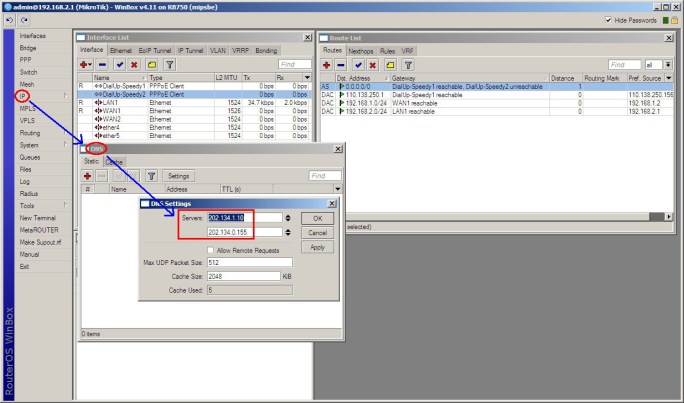
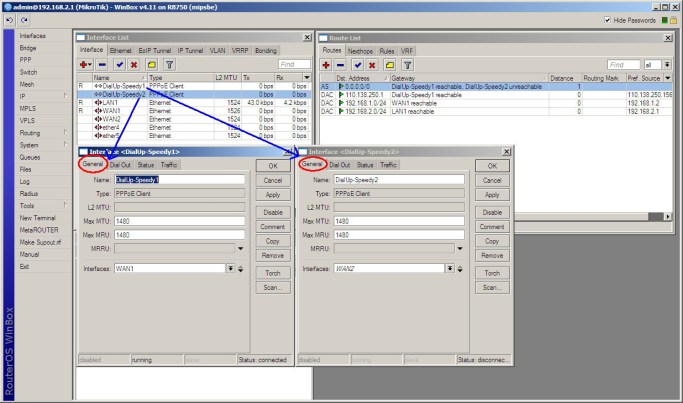
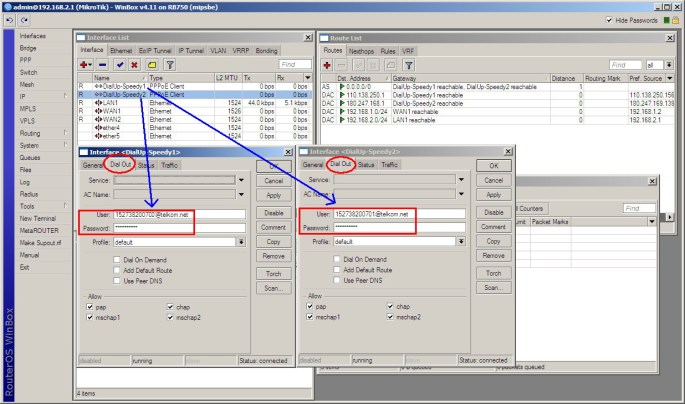
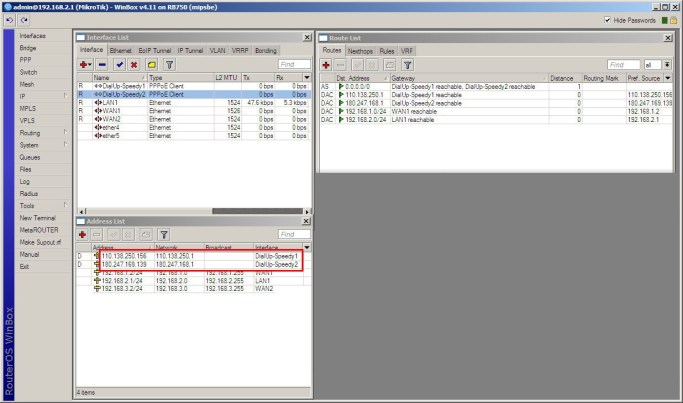
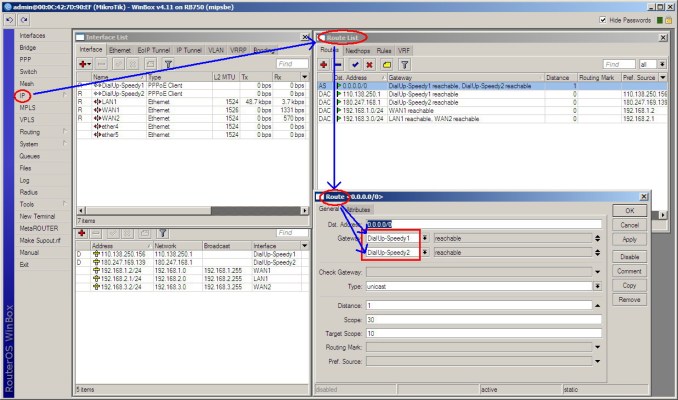
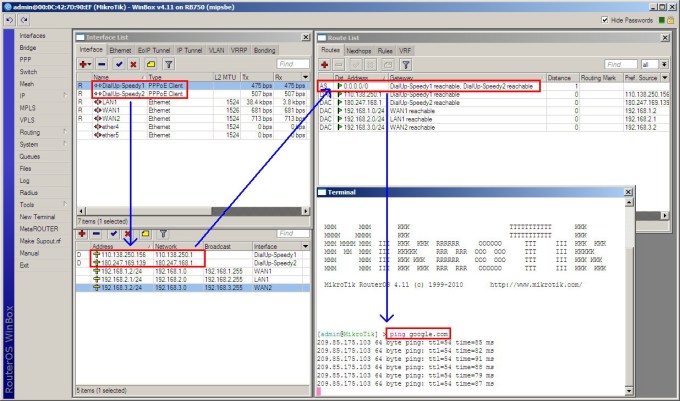
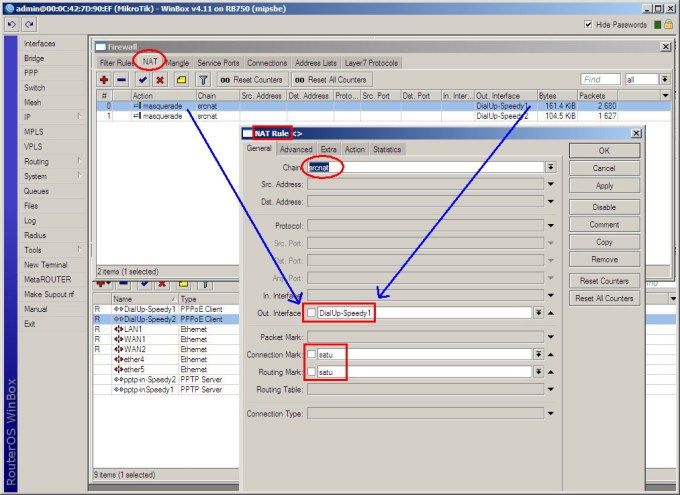
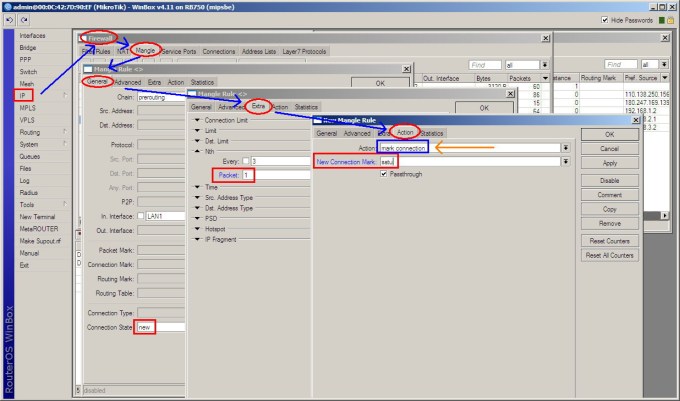
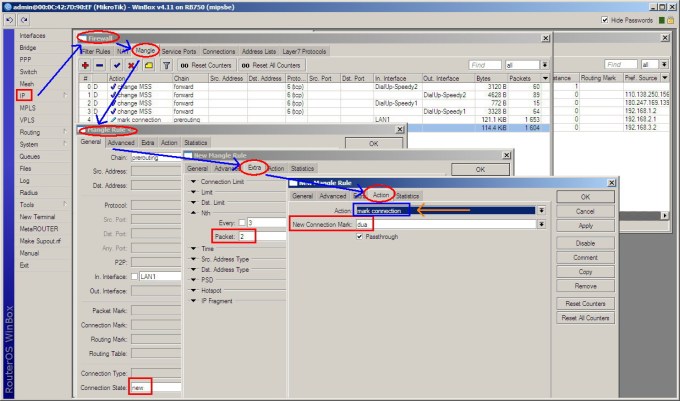
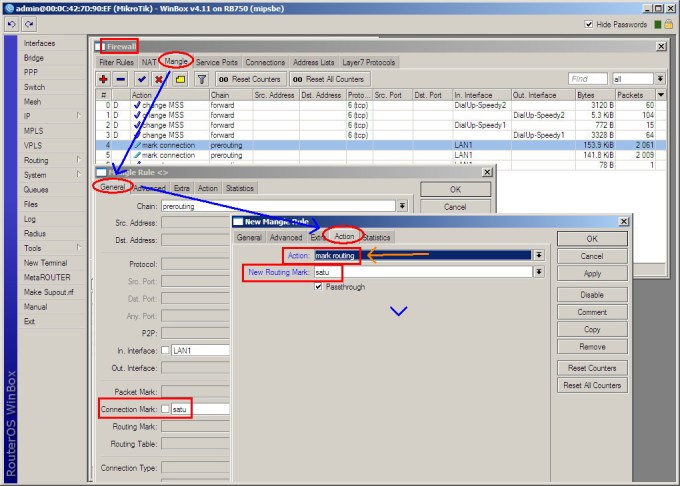
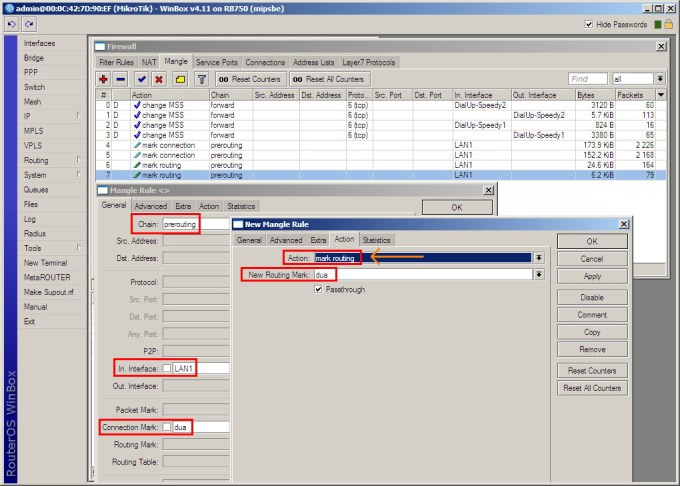
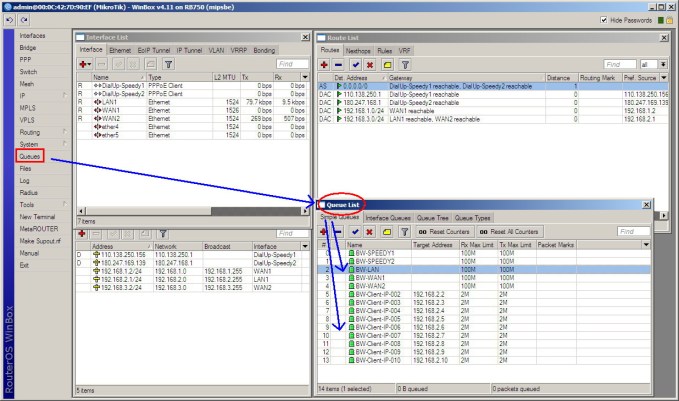
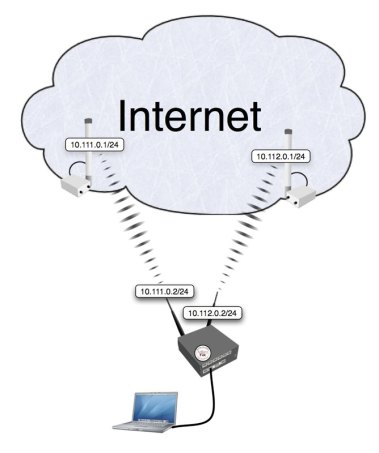
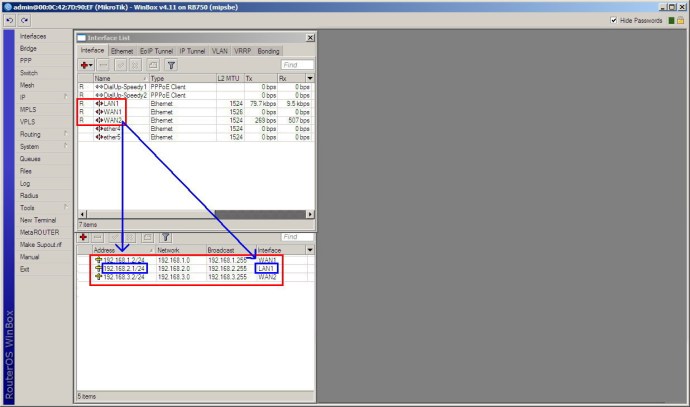
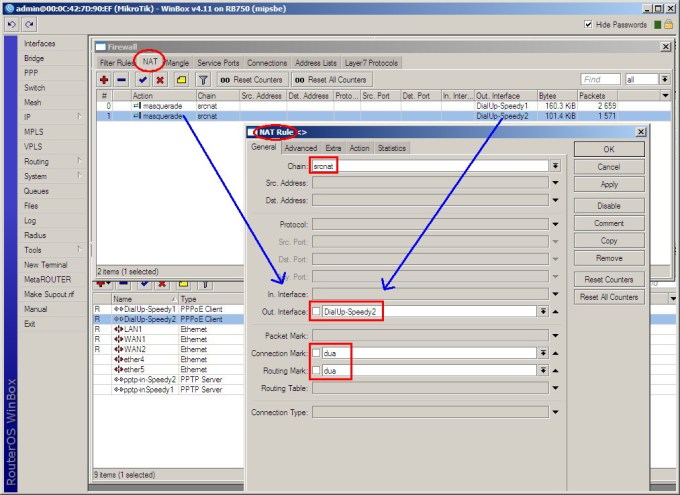
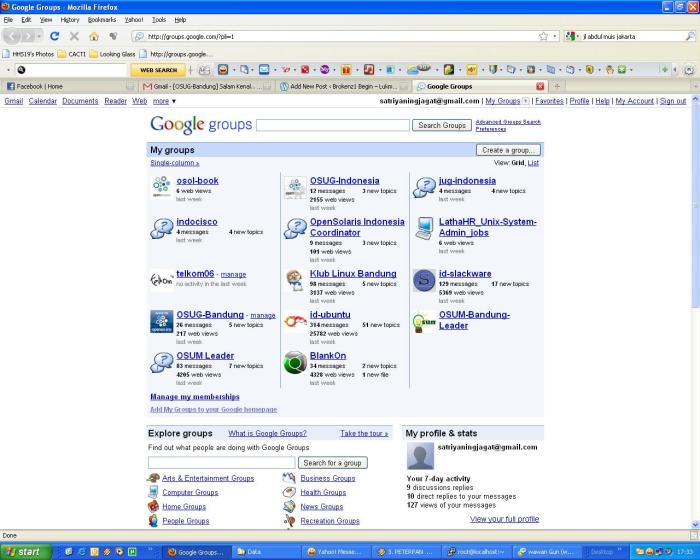
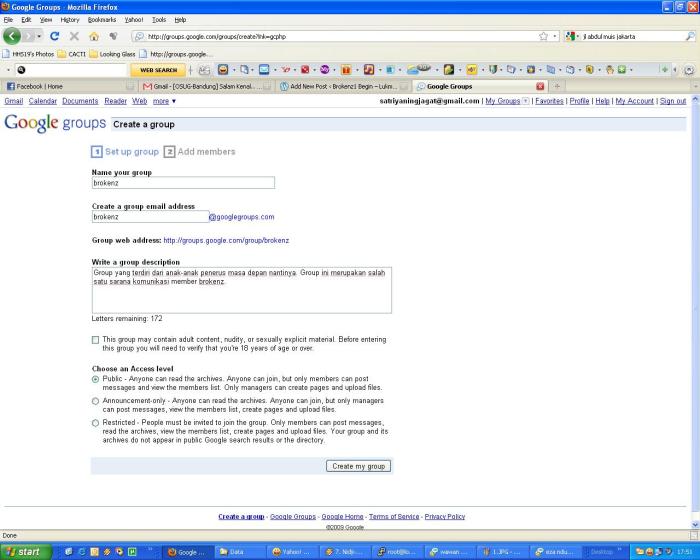
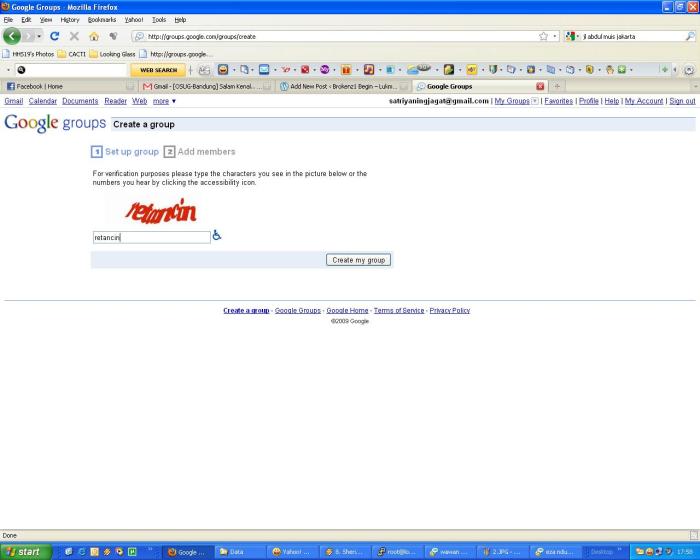


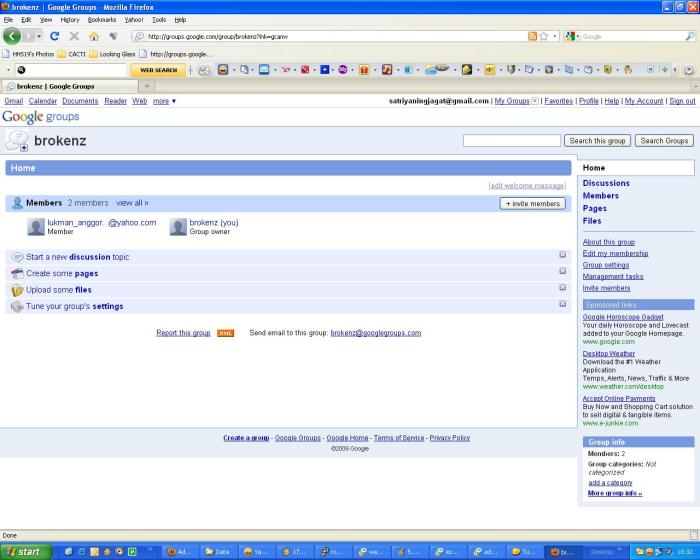




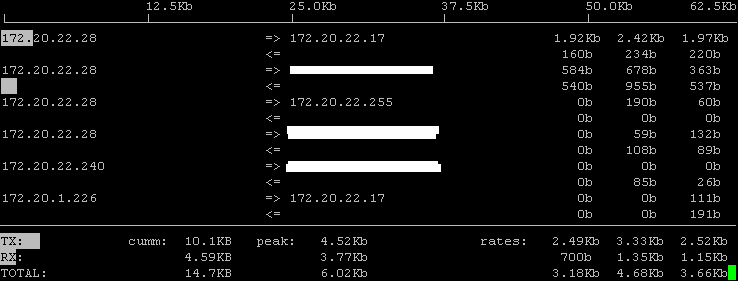






Step By Step Konfigurasi Mikrotik Load Balancing 2 koneksi Speedy